[삼]
iPhone 또는 iPad가있는 사람이있는 사람은 알림 및 그들이 얼마나 압도적이 될 수 있습니다 ...에 운 좋게도 Apple은 알림 센터라는 단일 위치를 제공합니다. 다음은 그것을 보는 방법입니다.
iPhone 및 iPad에서 Notification Center는 앱 또는 운영 체제 자체에서받은 장치의 알림을 검토하기위한 중앙 집중식 인터페이스입니다. iPhone 또는 iPad가 잠금 해제되어있는 동안 알림 센터를 보려면 화면의 상단 가장자리의 중앙에서 아래쪽으로 스 와이프합니다.
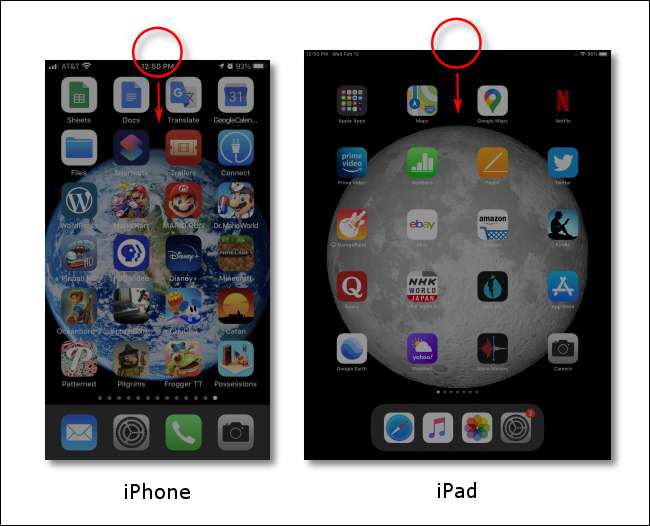
화면의 오른쪽 상단 가장자리에서 아래쪽으로 스 와이프하지 않도록주의하십시오. iPads 및 현대적인 iPhone 홈 버튼이없는 경우, 그 제스처는 제어 센터를 엽니 다 ...에 현재 iOS 14 및 iPados 14. 그러나 화면의 왼쪽 위 가장자리에서 아래로 스 와이프 할 수도 있습니다.
잠금 화면의 알림 센터를 보려면 화면 중간에서 위쪽으로 스 와이프하여 나타날 때까지 표시됩니다. (설정 및 Gt의 잠금 화면에서 알림 센터를 활성화 또는 비활성화 할 수 있습니다. & gt; Passcode 또는 Face ID & amp; 패스 코드.)
일단 시작되면 최근 알림을 나열하는 "알림 센터"라는 특별한 화면이 표시됩니다. 앱이 둘 이상의 알림을 보낸 경우 알림이있을 수 있습니다. 함께 쌓아 ...에 스택을 눌러 확장 된 모든 알림을 볼 수 있습니다.
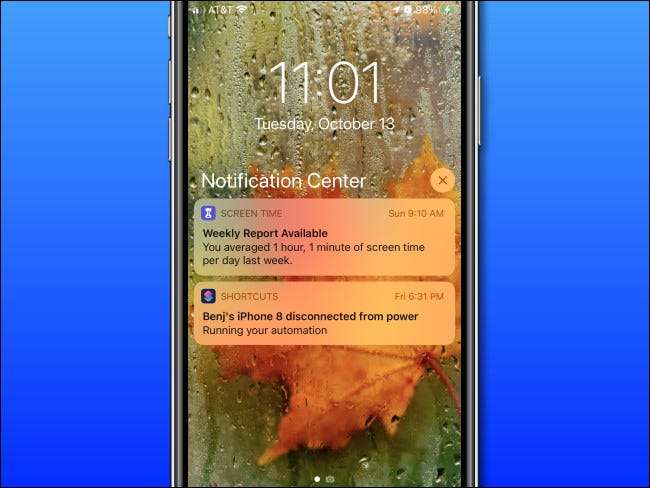
Notification Center에서는 특정 알림을 오른쪽으로 스 와이프하여 원래 앱에서 열 수 있습니다. 왼쪽으로 빨리 빨리 스 와이프하면 알림을 끊을 수 있습니다. 또는 한 번에 모든 알림을 지우려는 경우 "알림 센터"제목 옆의 작은 "X"버튼을 누른 다음 "Clear"를 누릅니다.
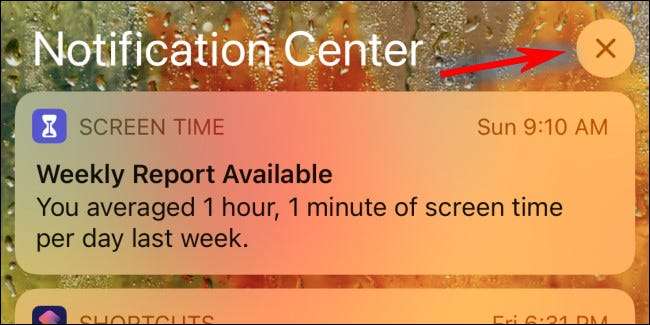
이 화면에서 특정 알림을 끌 수도 있습니다. 천천히 알림 거품에 왼쪽으로 손가락을 덮고 "관리" 나타나는 옵션에서.
관련된: iPhone 또는 iPad에서 성가신 알림을 신속하게 끄는 방법
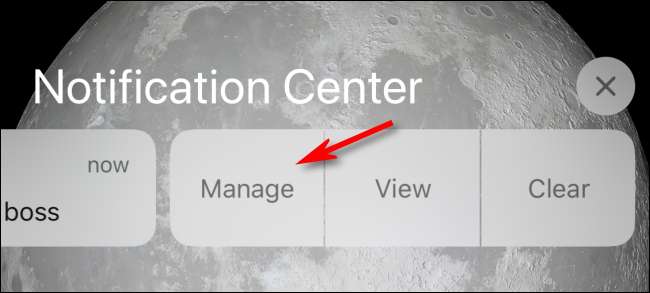
알림이 반복적으로 당신의 신경에 반복적으로 얻는 경우 설정에서 응용 프로그램별로 비활성화하십시오. ...에 설정 및 gt; 알림을 입력 한 다음 관리하려는 응용 프로그램을 누릅니다. 거기에서 수신하려는 유형 알림을 선택하거나 완전히 비활성화 할 수 있습니다. 행운을 빕니다!
관련된: iPhone에서 알림을 마스터하는 방법







